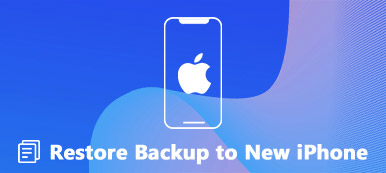「なぜiCloudがiPhoneでパスワードを要求し続けるのですか?」これは時々発生する既知のバグです。iOSのアップデート後にエラーが発生することもあります。この問題はiCloudのバグやその他の要因によって引き起こされる可能性があります。一言で言えば、原因は Apple iCloud がパスワードを要求し続ける理由 は複雑です。 幸いなことに、問題を修正してループを停止するのは非常に簡単です。

- パート 1. iCloud がパスワードを要求しないようにするための一般的な解決策
- パート 2. iCloud がパスワードを要求し続ける問題を修正する究極の方法
- パート 3. iCloud がパスワードを要求し続ける問題の修正に関するよくある質問
パート 1. iCloud がパスワードを要求しないようにするための一般的な解決策
iCloudはAppleのクラウドサービスです。 iCloud がパスワードを要求し続ける場合、最初に行うべきことは、Apple の Web サイトでサーバーのステータスを確認することです。 正常に動作する場合は、以下の解決策を実行してください。
ソリューション1:デバイスを再起動します
iCloud がパスワードを要求しないようにする最も簡単な方法は、デバイスを再起動することです。 これは、iOS デバイス上のソフトウェアの不具合やシステムのバグを修正するための最も成功したソリューションの XNUMX つです。 したがって、試してみる価値はあります。

長押し , トップまたは 睡眠/目覚め 電源オフ画面が表示されるまで、ハンドセットの ボタンを長押しします。 スライダーを動かすと画面が黒くなります。 数分間待ってから、 , トップまたは 睡眠/目覚め Appleロゴが表示されるまでボタンを押します。
解決策 2: 無料ダウンロードのパスワードを無効にする
デバイスに無料アプリをダウンロードするときにパスワードの要求をオンにしているかどうかを確認してください。 これが、iCloud がパスワードを要求し続ける理由です。 すぐに無効にする手順は次のとおりです。

ステップ1 iPhone または iPad で設定アプリを実行し、プロフィールをタップします。
ステップ2 選択する メディアと購入、タップ パスワード設定.
ステップ3 の横にあるスイッチをオフにします。 パスワードを要求する 下 無料ダウンロード セクション。 タップ クリックします 右上隅の をクリックして変更を確認します。
解決策 3: iCloud に再サインインする
iPhone または iPad が iCloud パスワードを要求し続けるもう XNUMX つの理由は、設定が間違っていることです。 たとえば、別のデバイスでパスワードを変更し、ハンドセットではパスワードを変更するのを忘れた場合です。

ステップ1 設定アプリを開き、上部にある自分の名前をタップして、 iCloud.
ステップ2 スクロールしてタップする サインアウト 一番下にあります。 プロンプトが表示されたら、パスコードを入力します。 タップ サインアウト 再び。
ステップ3 次に、設定アプリで自分の名前をタップし、 サインイン。 iCloudとパスワードを入力します。
解決策 4: パスワードをリセットする
最後になりましたが、最も重要な解決策は、パスワードをリセットして、iCloud がパスワードを要求するのを停止することです。 これは、iOS デバイスまたは Web ブラウザーで実行できます。 例として iPhone を使用します。

ステップ1 設定アプリで自分の名前をタップし、選択します パスワードとセキュリティ、タップ パスワードの変更.
ステップ2 古いパスワードを入力して新しいパスワード画面を開きます。 次に、新しいパスワードを入力して再入力し、変更を確認します。
メモ: 別のデバイスでパスワードをリセットした場合は、iPhone で iCloud アカウントに再サインインしてください。
パート 2. iCloud がパスワードを要求し続ける問題を修正する究極の方法
上記のいずれの解決策も利用できない場合は、 Apeaksoft iOS ロック解除 iCloud がパスワードを要求するのを防ぐ良い方法です。 パスワードなしで iCloud アカウントのロックを解除し、簡単にリセットできるようにするのに役立ちます。

4,000,000+ ダウンロード
iCloudがパスワードを要求しないようにする方法
ステップ1 iPhoneに接続する
コンピューターにインストールした後、最適な iCloud ロック解除ツールを起動し、選択します Apple IDを削除。 USB ケーブルを使用して iPhone を同じマシンに接続します。 クリック お気軽にご連絡ください ボタンを押すと移動します。

ステップ2 iCloud がパスワードを要求し続ける問題を修正
iPhone で「探す」が無効になっている場合、ソフトウェアはすぐに iCloud アカウントのロックを解除します。
そうでない場合は入力してください 0000、デバイス情報を確認し、クリックします。 お気軽にご連絡ください. 次に、入力します 0000 もう一度クリックします AIの洞察を解き明かす.
完了したら、iCloud アカウントに再度サインインできます。
 参考文献:
参考文献:パート 3. iCloud がパスワードを要求し続ける問題の修正に関するよくある質問
iCloud ID とパスワードはどうやって見つけますか?
設定アプリで自分の名前をタップすると、iCloud ID を見つけることができます。
iCloud IDは変更できますか?
はい、appleid.app.com で関連付けられている電子メール アドレスを使用しなくなった場合は、iCloud ID を変更できます。
Apple ID を変更すると iCloud が失われますか?
いいえ。iCloud と Apple ID に異なるメール アドレスを使用できます。
まとめ:
今、あなたは方法を理解する必要があります iCloud がパスワードを要求するのを停止する。 このエラーはさまざまな原因で発生する可能性があります。 ただし、私たちの解決策に従って問題を修正するのは難しくありません。 Apeaksoft iOS Unlocker は、ループを簡単に取り除く究極の方法です。 このトピックに関して他にご質問がある場合は、以下にメッセージを残してお気軽にお問い合わせください。